Hàng triệu người dùng điện thoại hãy chú ý đến chi tiết nhỏ này, nó có thể cho bạn biết mình có bị người khác theo dõi hay không.
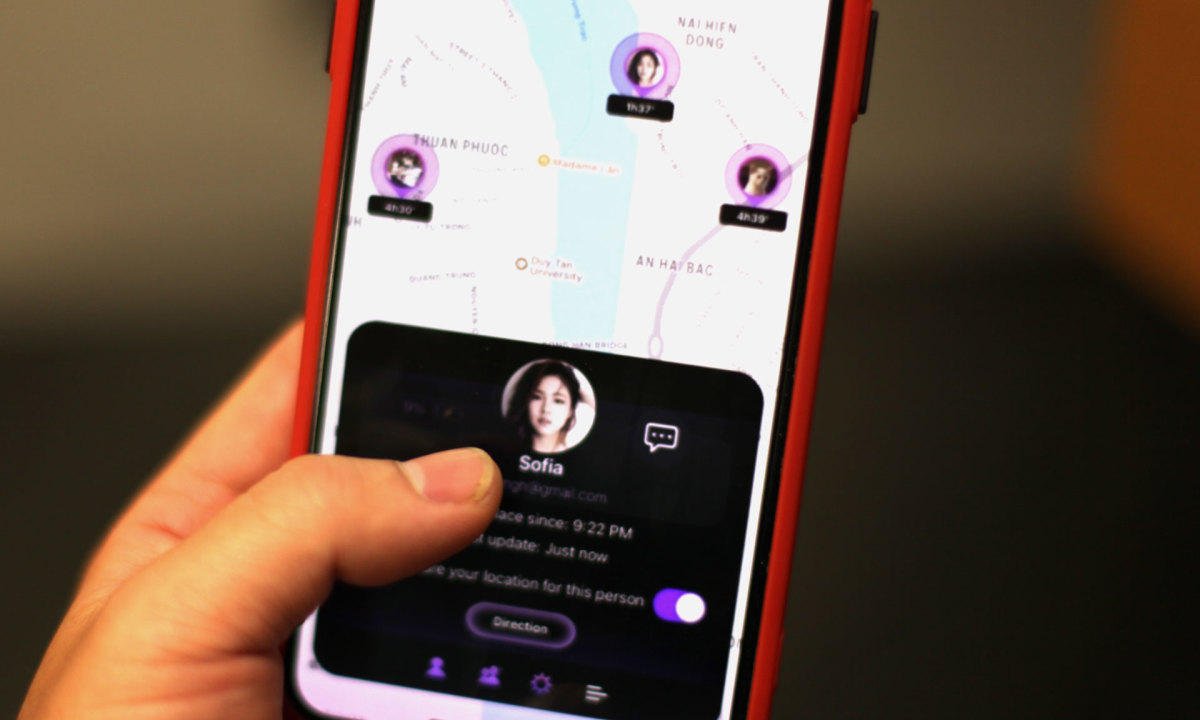
Hầu hết các mẫu điện thoại thông minh ngày nay đều có thiết kế với một dấu chấm nhỏ nằm trên màn hình. Tùy theo từng dòng điện thoại mà nó có thể nằm ở góc phải trên cùng hoặc ở khác trên màn hình thiết bị. Thực tế, những chấm màu này đều đang hoạt động và mang một ý nghĩa riêng, giúp người dùng kiểm tra xem thiết bị của bạn có đang bị theo dõi hay không.
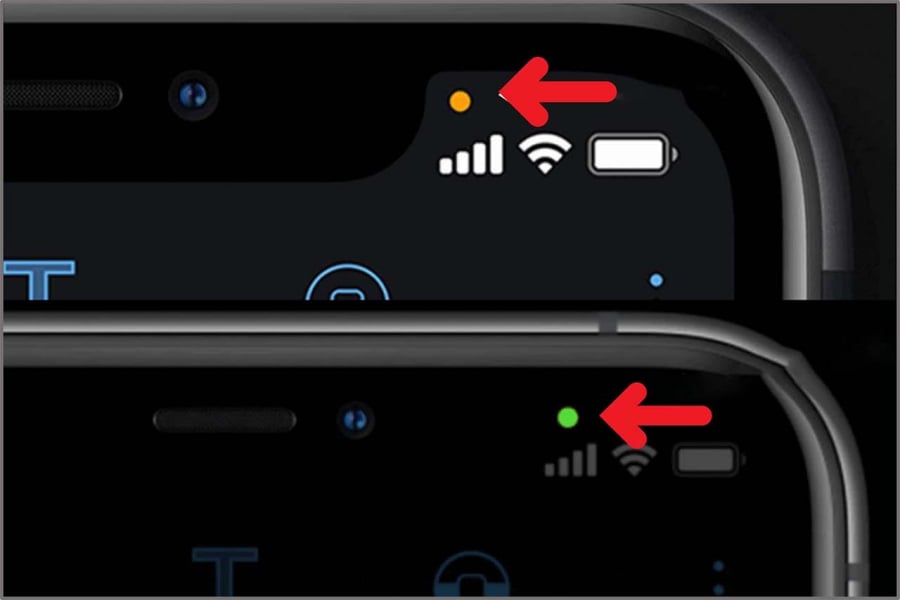
Cụ thể, nếu bạn sử dụng ứng dụng mà thấy dấu chấm hiển thị màu cam, chứng tỏ là ứng dụng đó đang dùng chức năng micro của điện thoại và ghi lại những gì mà bạn nói. Nếu bạn sử dụng những ứng dụng như gọi điện, Siri hay ghi âm, gửi tin nhắn bằng giọng nói trên Messenger hoặc Zalo thì chấm cam sẽ hiện lên. Còn nếu bạn đang không dùng chức năng micro mà chấm cam vẫn xuất hiện thì chứng tỏ điện thoại của bạn đang bị người khác tấn công và ghi âm.
Tương tự với chấm màu xam , chấm màu xanh báo hiện ứng dụng mà bạn đang sử dụng đã truy cập vào chức năng camera để chụp ảnh hoặc quay phim. Nếu bạn không sử dụng bất kỳ ứng dụng nào có chức năng camera mà chấm xanh vẫn hiển thị thì bạn nên cẩn trọng vì kẻo có người đang lén truy cập vào thiết bị của bạn.
Mục đích chính của tính năng này là bảo vệ bạn khỏi các ứng dụng theo dõi ngầm mà bạn không hề hay biết. Khi thấy dấu chấm nhỏ xuất hiện, bạn nên vào kiểm tra xem ứng dụng nào đang sử dụng máy ảnh, micrô hoặc vị trí của bạn.
1. Đối với iPhone
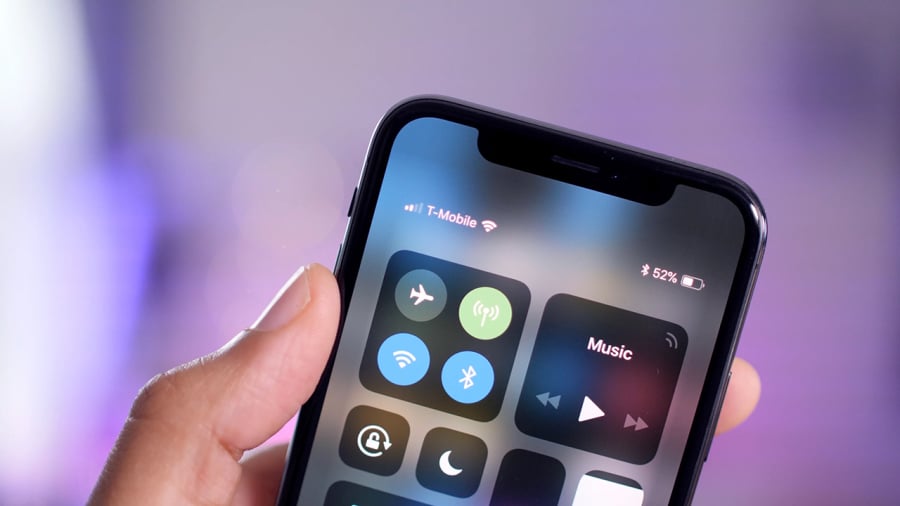
Để kiểm tra danh sách các ứng dụng đang có quyền truy cập micrô/camera trên iPhone, bạn thực hiện theo các bước sau:
– Vào Cài đặt –> Truy cập Quyền Riêng tư & An ninh
– Chọn mục micrô/camera.
Tại đây, bạn sẽ nhìn thấy danh sách đầy đủ các ứng dụng đang có (hoặc đang đề nghị cấp quyền) truy cập microphone trên điện thoại.
Mỗi ứng dụng này sẽ có một nút công tắc chuyển đổi ở bên phải, cho phép bạn phê duyệt hoặc từ chối quyền truy cập của chúng.
2. Đối với điện thoại Android
Bạn có 2 lựa chọn:
Thay đổi quyền của ứng dụng
– Trên điện thoại, hãy mở ứng dụng Cài đặt -> Nhấn vào Ứng dụng.
– Nhấn vào ứng dụng mà bạn muốn thay đổi. Nếu bạn không tìm thấy ứng dụng đó, hãy nhấn vào Xem tất cả ứng dụng. Sau đó, chọn ứng dụng của bạn.
– Nhấn vào Quyền.
Nếu đã cho phép hoặc từ chối bất cứ quyền nào cho ứng dụng này, thì bạn sẽ thấy các quyền đó tại đây.
Để thay đổi một chế độ cài đặt quyền, hãy nhấn vào chế độ đó rồi chọn Cho phép hoặc Không cho phép.
Đối với quyền sử dụng thông tin vị trí, máy ảnh và micrô, bạn có thể chọn lựa chọn:
+ Mọi lúc (Chỉ thông tin vị trí): Ứng dụng có thể sử dụng quyền này bất cứ lúc nào, ngay cả khi bạn không dùng ứng dụng.
+ Chỉ cho phép khi dùng ứng dụng: Ứng dụng chỉ có thể sử dụng quyền này khi bạn đang dùng ứng dụng đó.
+ Luôn hỏi: Ứng dụng sẽ yêu cầu sử dụng quyền này mỗi khi bạn mở ứng dụng. Ứng dụng có thể sử dụng quyền này cho đến khi bạn dùng xong ứng dụng.+ Không cho phép: Ứng dụng không thể sử dụng quyền này, ngay cả khi bạn đang dùng ứng dụng.
Thay đổi quyền theo loại quyền
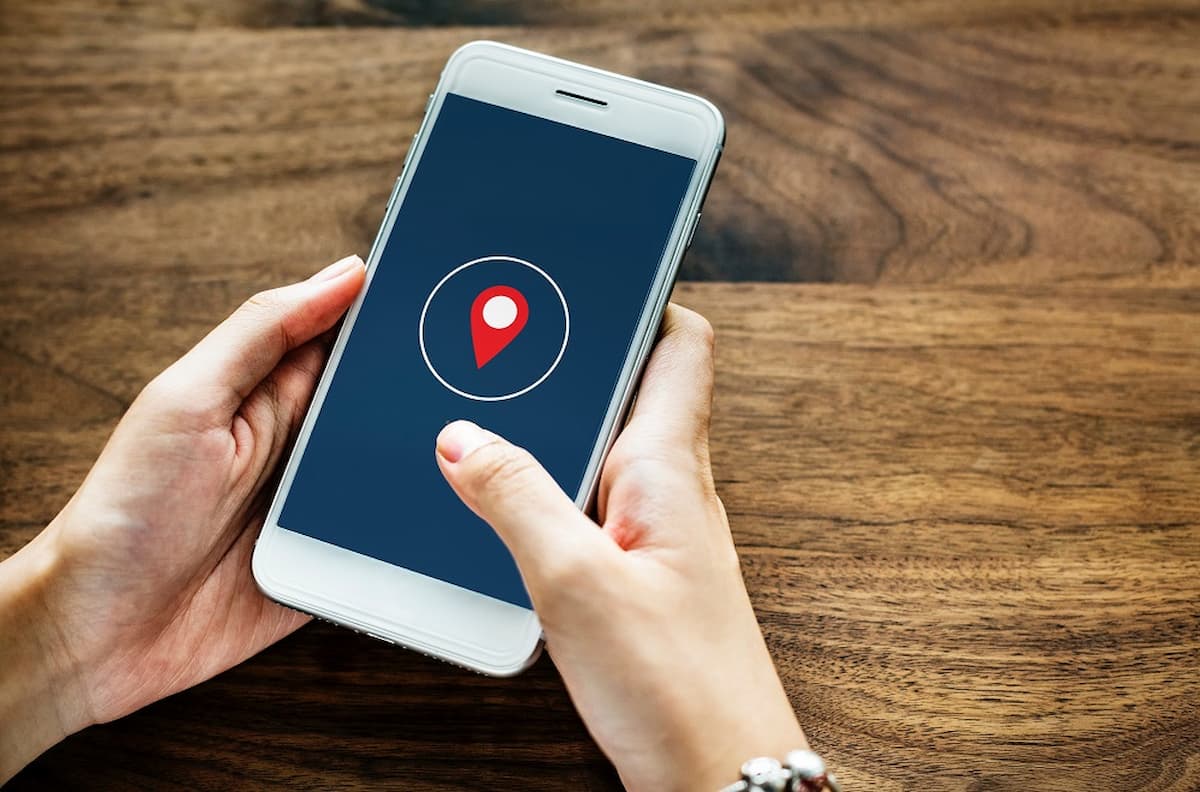
Bạn có thể kiểm tra xem những ứng dụng nào có cùng chế độ cài đặt quyền. Ví dụ: bạn có thể kiểm tra xem những ứng dụng nào có quyền xem lịch.
– Trên điện thoại, hãy mở ứng dụng Cài đặt.
– Nhấn vào Quyền riêng tư -> Trình quản lý quyền.
– Nhấn vào một loại quyền.
Nếu đã cho phép hoặc từ chối quyền của bất cứ ứng dụng nào, thì bạn sẽ thấy các ứng dụng đó tại đây. Để thay đổi quyền của một ứng dụng, hãy nhấn vào ứng dụng đó rồi chọn các tùy chọn cài đặt quyền.
Theo các chuyên gia mạng, nhiều ứng dụng truy cập trái phép vào micrô/camera trên điện thoại đã được phát hiện. Do đó, bạn chỉ nên duy trì quyền truy cập hạn chế đối với các ứng dụng mà bạn chắc chắn chúng cần quyền truy cập micrô/camera/vị trí để đảm bảo hoạt động.
Nếu cảm thấy không chắc chắn về ứng dụng nào, bạn nên từ chối quyền truy cập và phê duyệt lại khi cần.
Thông thường, các ứng dụng yêu cầu quyền truy cập micrô/camera vẫn sẽ hoạt động sau khi bị từ chối cấp quyền nhưng chúng buộc phải hạn chế một số tính năng. Đối với điện thoại Android, hãy đảm bảo rằng bạn đang sử dụng Android 12 và đề phòng bất kỳ điều gì khả nghi.
Ngoài ra, một số dấu hiệu khác của điện thoại cảnh báo người dùng về việc thiết bị đang có người truy cập bất hợp pháp như:
1. Dữ liệu di động tốn quá nhiều
Nếu không sử dụng wifi mà dữ liệu di động lại hao tốn một cách bất thường thì có lẽ các ứng dụng “gián điệp” đang kết nối mạng để gửi dữ liệu về hệ thống máy chủ. Khi phát hiện dấu hiệu này, bạn cần vào phần Cài đặt > Sim và mạng di động > Sử dụng dữ liệu di động. Ở đó, bạn có thể xem được phần mềm nào đang tiêu hao nhiều năng lượng di động nhất.
2. Pin điện thoại nhanh cạn
Ngoài lý do “chai” pin, việc pin điện thoại nhanh cạn kiệt cũng có thể xuất phát từ việc phần mềm theo dõi đang hoạt động hết công suất để rà soát dữ liệu, chụp màn hình và gửi thông tin cho máy chủ. Điều này sẽ khiến pin của thiết bị hao hụt nhanh hơn bình thường. Cách phát hiện là kiểm tra tuổi thọ của pin ở phần Cài đặt > Pin > Tình trạng pin và sạc. Nếu thấy pin vẫn duy trì mức 95-100% thì chứng tỏ máy của bạn đang bị ứng dụng “gián điệp” ngầm xâm chiếm.
3. Điện thoại nóng lên bất thường, chạy chậm
Trong lúc không sử dụng, không chơi game nhưng điện thoại vẫn tăng nhiệt độ bất thường. Điều này chứng tỏ phần mềm theo dõi đã tự khởi động và sử dụng dữ liệu trong thiết bị. Nếu kiểm tra cuộc gọi có những âm thanh kỳ lạ hay tin nhắn bị thừa ký tự thì hãy lập tức tìm kiếm phần mềm nguy hại và gỡ nó ngay, vì thiết bị của bạn đã bị theo dõi.
News
Bố chồng b:ệ:nh nặng muốn cả nhà đoàn tụ vào dịp lễ, tôi không chịu về nhìn mặt rồi điếng người trước lời chồng nói
Mấy tháng nay, nghe nói bố chồng bệnh nặng, ông muốn cả gia đình tôi về thăm. Chồng tôi dự định sẽ đưa vợ con về quê…
Những ‘bí mật’ về gia đình hào môn chồng Hà Tăng không phải ai cũng biết: Cuộc sống nàng ngọc nữ hiện tại thế nào?
Chồng Hà Tăng có bao nhiêu anh chị em ruột? Mẹ chồng cô giàu có quyền lực cỡ nào?… Đây là những câu hỏi khiến nhiều người…
Cách xưng hô đặc biệt của bà xã Cường Đô La và mẹ chồng, mối quan hệ có tốt như lời đồn giữa lúc công ty chồng đang phải trả nợ 2883 tỷ đồng vụ Trương Mỹ Lan?
Sau khi kết hôn, Đàm Thu Trang được nhận xét là một nàng dâu khéo léo, thông minh và biết cư xử. Là con dâu hào môn cuộc sống…
Chân dung thiếu gia đồn là chồng sắp cưới của Midu: Con trai “ông vua nhựa Duy Tân”, visual như trai Hàn, học vấn khủng
Trần Duy Minh Đạt – con trai ‘ông vua nhựa’ Duy Tân – hiện đang là cái tên nóng trên mạng xã hội bởi ngoại hình điển…
Con gái đòi ly h:ô:n sau 1 tháng cưới, hỏi lý do nó đỏ mặt nói: “Con xấu hổ lắm”, hôm sau chúng tôi hiểu ra tất cả
Nghe câu chuyện của con gái, tâm trạng của vợ chồng càng nặng nề hơn. – Bố, mẹ! Con và anh Huy… chúng con có thể sẽ…
Vợ chồng tôi chăm sóc mẹ chồng suốt 3 năm nhưng không được chia đồng nào khi bà bán đất 6 tỷ: Biết lý do, tôi vô cùng xấu hổ
Thông báo của bà mẹ Trung Quốc trong cuộc họp gia đình khiến người con dâu sững sờ. *Dưới đây là bài chia sẻ của tác giả…
End of content
No more pages to load





